Roku tem Apple Music? 4 maneiras recomendadas de usar!
O Roku TV é um dos dispositivos mais populares usados para assistir e transmitir. Embora suporte muitos serviços, infelizmente, o Apple Music não foi incluído antes. Mas, felizmente, há anúncios oficiais de que o Apple Music agora pode ser encontrado na Roku Channel Store. Isso certamente respondeu à sua pergunta “Roku tem Apple Music".
Para saber mais sobre o Roku TV e as formas sugeridas de como aproveitar o Apple Music nele, continue lendo este post até o final.
Guia de conteúdo Parte 1. Posso obter o Apple Music no Roku?Parte 2. Como reproduzir o Apple Music no Roku?Parte 3. Ótimo método para transmitir músicas da Apple para o RokuParte 4. Conclusão
Parte 1. Posso obter o Apple Music no Roku?
Os usuários do Apple Music com um dispositivo Roku ao mesmo tempo têm uma pergunta semelhante: "o Roku tem o Apple Music?" Para fornecer uma visão geral sobre o Roku, é um dispositivo projetado para ser usado para fins de streaming. Um de seus objetivos é transmitir itens de serviços online.
Um exemplo de plataforma de streaming que você pode usar online é o Apple Music. Falando sobre o tópico “o Roku tem Apple Music”, antes, o Apple Music não é suportado nesses dispositivos, pois funciona apenas em dispositivos autorizados pela Apple. Além disso, havia apenas vários formatos de saída que podiam ser transmitidos no Roku e, para nomeá-los, você só pode transmitir AAC, MP3, FLAC, WAV e WMA. É por isso que os usuários do Roku estão considerando o uso de uma unidade flash USB para transmitir as músicas que você salvou nele através da porta USB no Roku. Esta é uma maneira muito boa de reproduzi-los facilmente sem o incômodo de nenhuma conexão a ser feita, mas o problema é que os arquivos do Apple Music são DRM protegidos e não são acessíveis em qualquer dispositivo, como o Roku. Portanto, é recomendável tentar usar o AirPlay ou o Screen Mirroring.
A boa notícia é que, em maio de 2022, foi anunciado oficialmente que, a partir de então, o Apple Music será incluído na Roku Channel Store. Simplificando, o uso dos procedimentos AirPlay e Screen Mirroring agora pode ser negligenciado. Mas ainda assim, todos esses procedimentos mencionados serão discutidos neste post.
Na próxima seção, saiba como tornar possível o procedimento “o Roku tem Apple Music” através do uso do AirPlay, Screen Mirror e da maneira oficial.
Parte 2. Como reproduzir o Apple Music no Roku?
Como eu disse anteriormente, no final desta seção, você aprenderá como fazer os procedimentos “o Roku tem Apple Music” por meio de vários métodos. Vamos iniciar este procedimento de guia pela maneira oficial.
Via Via Oficial
Os métodos abaixo poderão prosseguir se você já tiver uma conta e assinatura do Apple Music. Portanto, se você ainda não o possui, comece se inscrevendo no Apple Music, escolha um plano de associação e selecione a forma de pagamento que deseja usar. Uma vez que você já tenha feito isso, siga os passos abaixo.
- Como o Apple Music está oficialmente incluído na Roku Channel Store, agora será mais fácil transmitir todos os arquivos de música diretamente. Para começar, abra sua TV Roku e clique na opção “Streaming Channels” que você vê na interface do seu dispositivo.
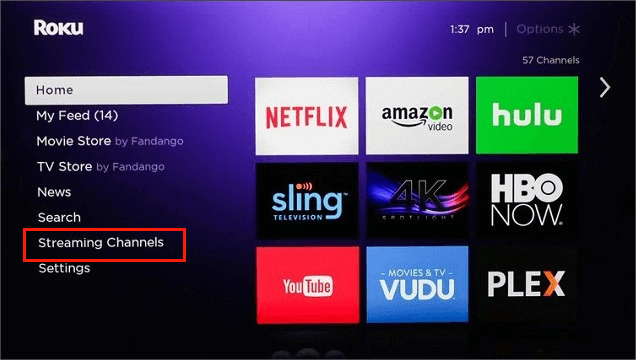
- Conforme você navega pelas opções do menu abaixo de Canais de streaming, escolha a opção “Pesquisar canais” em seguida.
- Ao fazer isso, agora você poderá escolher o aplicativo Apple Music entre os canais oficiais incluídos nele. Para acessar facilmente o referido aplicativo, use o teclado exibido na tela e digite Apple Music.
- Depois de selecionar a plataforma Apple Music, clique imediatamente no botão “Adicionar canal” para adicioná-lo oficialmente ao seu dispositivo Roku.
- Logo em seguida, você verá a opção “Ir para o canal”. Clicar nele abrirá automaticamente o aplicativo Apple Music.
- Depois que o aplicativo for aberto, você precisará inserir os detalhes da sua conta, como seu e-mail e senha, para fazer login com o Apple Music.
- Se você já terminou, basta escolher qualquer música salva em sua coleção ou procurar outras listas de reprodução ou álbuns para transmitir na sua TV Roku.
Através do método de espelhamento de tela
A tela Mirroring pode ser feito em dispositivos iOS e Android. Este método é muito recomendado porque você só terá que acessar o centro de controle do seu dispositivo e ativar o recurso Screen Mirror. Siga o guia abaixo para agilizar o acesso à música na sua TV Roku.
Em dispositivos iOS
- Para começar a tornar possível o procedimento “o Roku tem Apple Music”, basta deslizar para baixo na parte superior da tela para revelar o centro de controle do seu dispositivo. Isso é para os novos modelos de dispositivos iOS, mas para os antigos, você pode fazer o contrário na parte inferior da tela.
- Como você pode ver, existem opções vistas e entre elas, clique no recurso Screen Mirror.
- Depois de fazer isso, uma nova janela aparecerá, na qual você deve selecionar seu dispositivo Roku.
- Há momentos em que sua senha será solicitada, portanto, certifique-se de inserir a correta para iniciar o processo imediatamente.
- Quando isso estiver concluído, com a ajuda do seu dispositivo iOS, agora você poderá reproduzir o Apple Music na sua TV Roku.
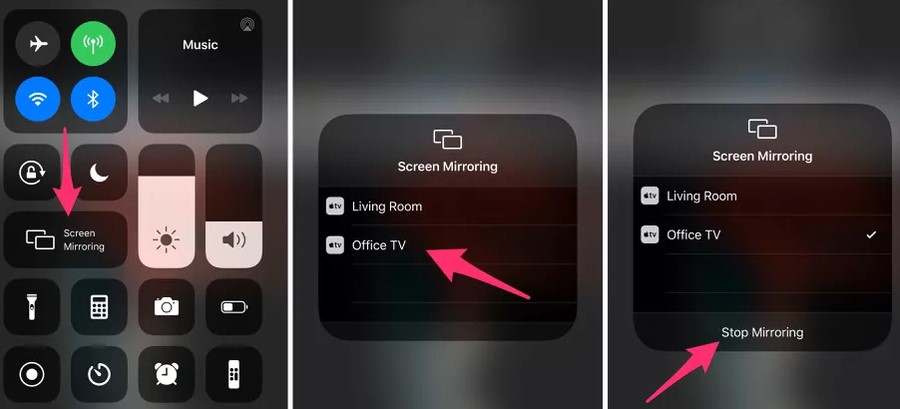
Em dispositivos Android
- No seu Android, abra o aplicativo Apple Music e escolha qualquer arquivo do Apple Music para reproduzir.
- Nas opções do menu Configurações, procure por “Conexão e Compartilhamento” e toque no botão “Transmitir”.
- Depois de um tempo, selecione ao lado o botão Screen Mirror para começar a compartilhar as mesmas funções com a Roku TV como seu dispositivo Android.
No PC
Como bônus, aqui está como você faz o procedimento “o Roku tem Apple Music” no Windows e em computadores desktop.
- Abra seu navegador e procure pelo Apple Music web player. Isso deve ser seguido pela entrada das credenciais da sua conta e do ID Apple.
- Você pode então começar a tocar qualquer música da sua conta Apple Music.
- Agora, segure as teclas do botão Ctrl mais P para ver facilmente as funções em Projeto. Olhe para a parte inferior e clique em “Conectar a um monitor sem fio”.
- Entre os dispositivos mostrados a seguir, selecione seu dispositivo Roku.
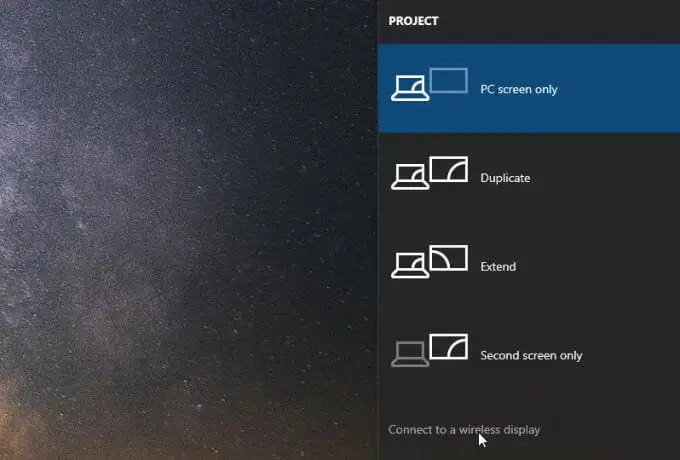
Através do AirPlay
No iPhone, iPad e iPod
- Comece verificando se os dispositivos envolvidos compartilham a mesma conexão de rede.
- Acesse o aplicativo Apple Music e procure as músicas que deseja que sejam reproduzidas no seu dispositivo Roku.
- Ao lado das músicas, você verá um logotipo do AirPlay, no qual você deve clicar para reproduzi-las no Roku.
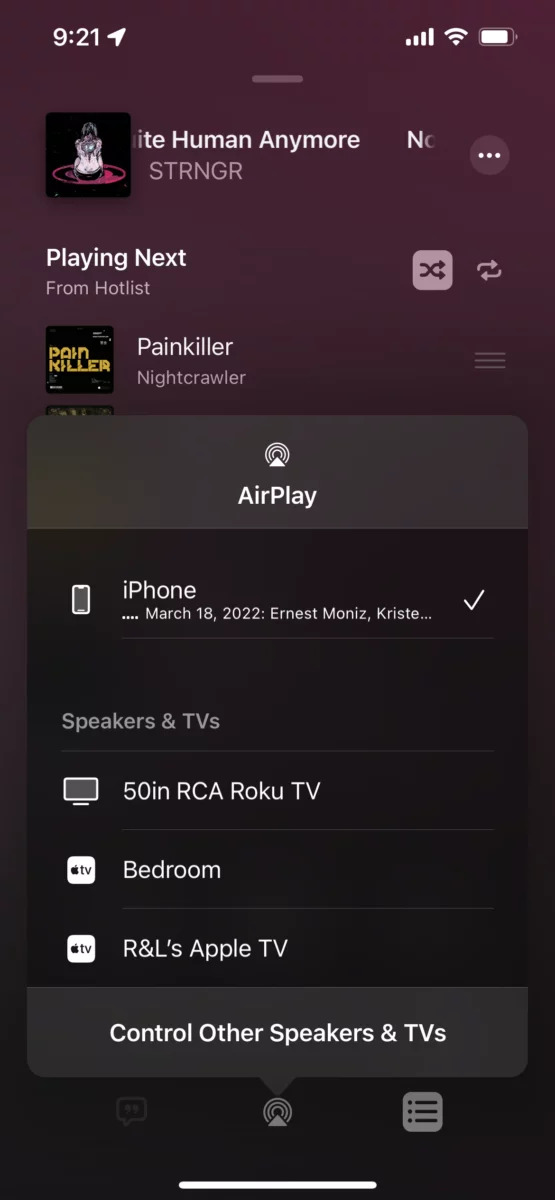
No computador Mac
- Novamente, verifique se o seu Mac e a TV Roku estão conectados à mesma rede WIFI.
- Comece a reproduzir um álbum ou playlist no seu Mac.
- Agora, dê uma olhada na parte superior da tela e observe o ícone AirPlay ao lado do controlador de volume. Clique neste ícone ao lado.
- Por fim, escolha seu dispositivo Roku entre os dispositivos mostrados.
Parte 3. Ótimo método para transmitir músicas da Apple para o Roku
Todos os três métodos mostrados acima são eficazes, mas cada um deles com certeza tem uma desvantagem que pode limitar sua experiência de streaming. Isso se deve principalmente à proteção DRM e ao formato original em que os arquivos de música são codificados. Portanto, para se livrar de tal problema e tornar o procedimento de “o Roku tem Apple Music” ilimitado e sem restrições, você deve usar Conversor de música da Apple AMusicSoft.
Este conversor de música não é apenas um conversor e downloader, mas também pode remova o DRM das músicas. Isso é muito útil, pois uma vez que as músicas são desprotegidas, tudo agora prosseguirá. Além disso, a AMusicSoft garante que a melhor qualidade de áudio seja produzida e que todo o processo levará apenas um tempo muito curto dos usuários.
Por fim, ele suporta a conversão de músicas em vários formatos acessíveis, como MP3, WAV, AAC, FLAC, M4A e AC3. Com a ajuda do AMusicSoft, você pode aproveitar arquivos de música convertidos em seus dispositivos preferidos, como Apple Watch, Google Home, MP3 Player e muito mais, mesmo se você estiver offline e sem uma assinatura premium.
Vamos ver as etapas detalhadas abaixo sobre como usar este conversor corretamente.
- Baixe e instale o Apple Music Converter através do site oficial da AMusicSoft.
Download grátis Download grátis
- Adicione os arquivos de música nele apenas selecionando a caixa colocada antes de cada título de música salvo em sua biblioteca.

- Agora, escolha um formato de saída e prossiga com a seleção da pasta de saída.

- Toque no botão Converter e inicie o processo de conversão imediatamente.

- Selecione a guia Convertido para verificar se todas as músicas selecionadas já foram convertidas.
Parte 4. Conclusão
O dispositivo Roku é um excelente dispositivo para transmitir o Apple Music de outras maneiras possíveis. Felizmente, você tem muitos métodos para escolher ao fazer este procedimento de “o Roku tem Apple Music” fácil. Dentre as formas discutidas, a mais recomendada é através Conversor de música da Apple AMusicSoft. Basta seguir todos os passos corretamente para desfrutar de streaming ilimitado sem restrições para pensar.
As pessoas também leram
- Você consegue obter o Apple Music no Android?
- Principais benefícios e desvantagens da Apple Music que você precisa conhecer
- Guia sobre como aproveitar o Audible Offline no Apple Watch
- Como fazer backup de músicas da Apple com o iTunes manualmente
- O procedimento fácil sobre como autorizar o computador para o Apple Music
- As causas do Apple Music continua travando o erro e como corrigi-lo
Robert Fabry é um blogueiro fervoroso e um entusiasta que gosta de tecnologia, e talvez ele possa contagiá-lo compartilhando algumas dicas. Ele também é apaixonado por música e escreveu para a AMusicSoft sobre esses assuntos.